在现代社会中人们对于汽车的需求与日俱增,而车载蓝牙手机连接也成为了许多车主的必备功能之一,通过车里蓝牙与手机连接,不仅可以实现通话、听歌等功能,还可以提高驾驶安全性。对于一些新手车主来说,可能不太清楚车载蓝牙手机连接的具体操作步骤。接下来我们将为大家介绍如何简单快捷地完成车里蓝牙与手机的连接。
车载蓝牙手机连接教程
具体步骤:
1.首先需要在手机上点击打开【设置】这个图标,进入设置页面。在设置页面中,找到【蓝牙】这个选项,然后点击进入手机的蓝牙管理。
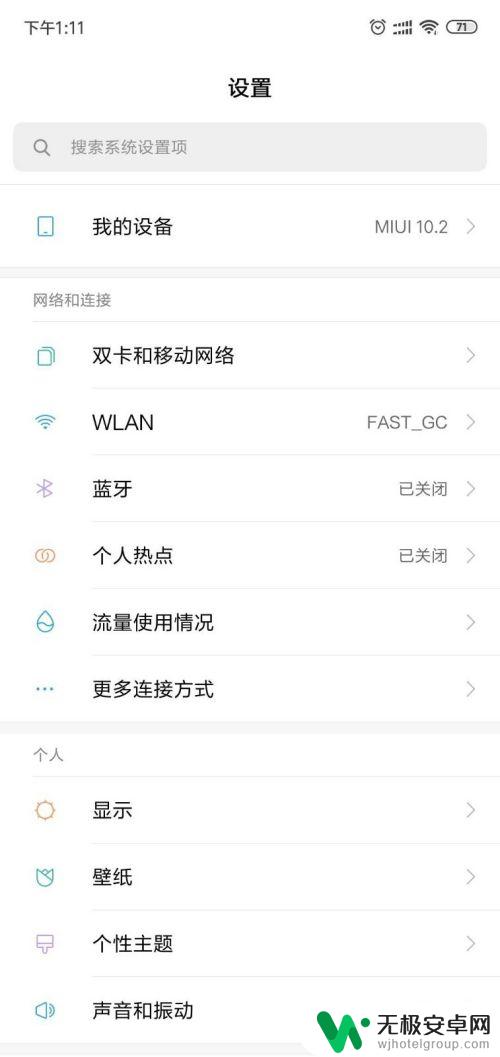
2.进入【蓝牙】管理页面后,将蓝牙右侧的开关打开,这样就打开了手机的蓝牙功能。
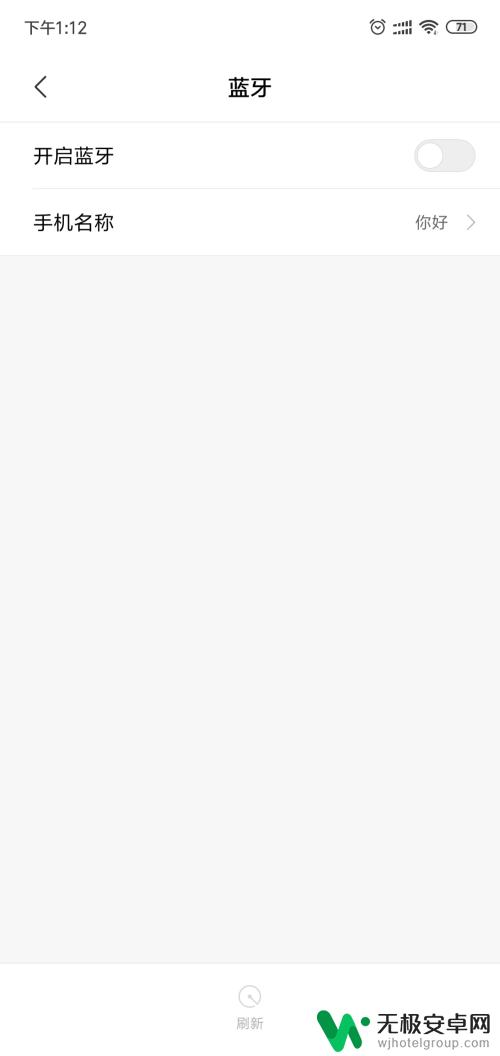
3.打开蓝牙功能后,还需要打开第二项【开放检测】。这样才能在后面与车载蓝牙建立连接。
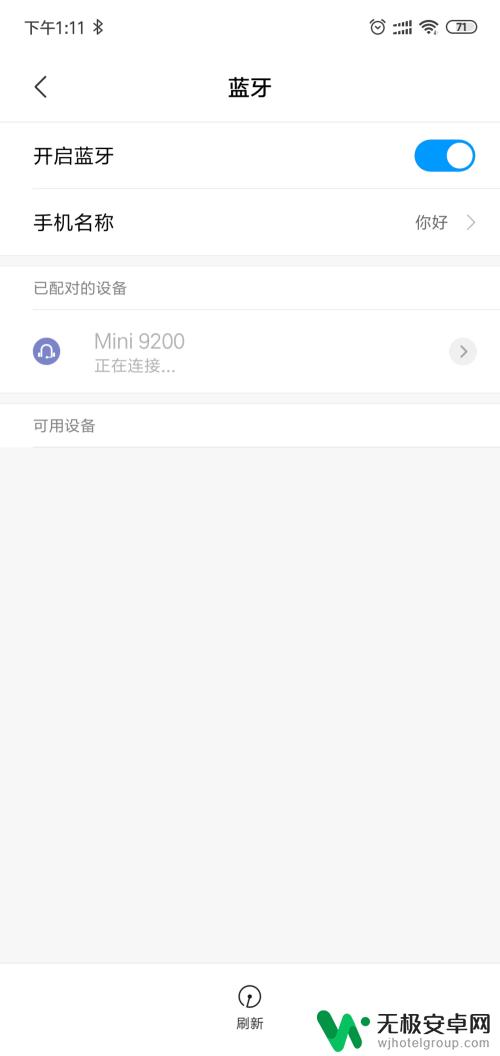
4.接着将车载蓝牙开启,然后等待手机扫描到附近的车载蓝牙设备。然后点击连接对应的车载蓝牙设备。

5.注意车载蓝牙的名称和手机蓝牙的名称,如果周边蓝牙设备太多不好分辨。可以把自己的蓝牙改名,改成一个一眼就能看出来的名字。
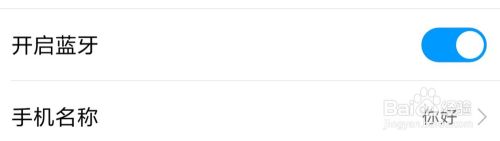
6.稍等片刻后即可成功让手机与车载蓝牙连接成功,此时可以在手机上选择需要播放的歌曲。然后通过车载蓝牙音箱设备进行音乐播放。

以上就是车载蓝牙和手机连接的全部内容,如果你遇到相同问题,可以参考本文中介绍的步骤来解决,希望对大家有所帮助。











